电脑永不待机怎么设置 Win10怎么设置电脑永不休眠
更新时间:2024-02-18 11:03:02作者:xiaoliu
在现代社会中电脑已经成为了我们生活中必不可少的工具之一,有时候我们可能会遇到这样的情况:在特定的工作环境下,我们希望电脑能够始终保持运行状态,而不是自动进入待机或休眠模式。如何在Win10系统中设置电脑永不待机呢?接下来我们将一起探讨这个问题,并找到解决方案。
操作方法:
1.打开win10开始菜单,找到如图。“设置”按钮。
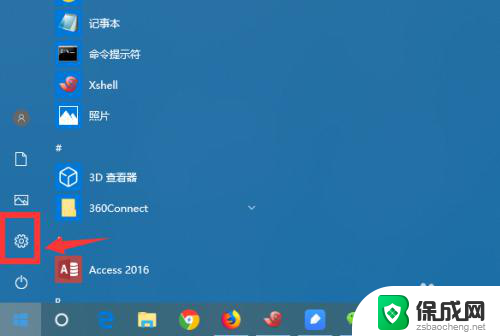
2.进入win10控制面板界面,点击 系统、电源设置。
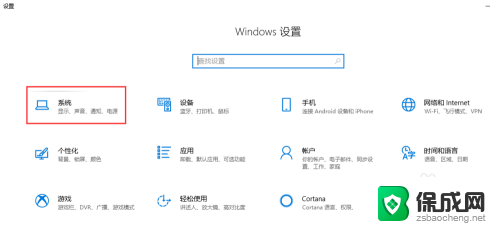
3.接着点击,选择 设置“电源和睡眠”菜单。
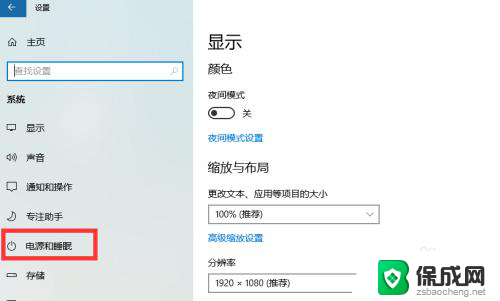
4.可以调整屏幕和主机电源的休眠配置
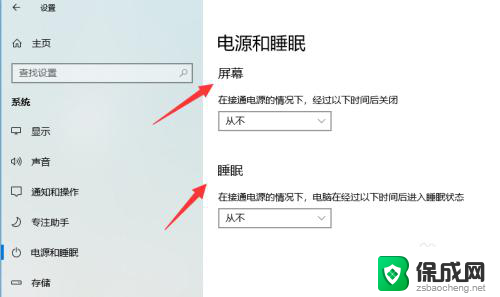
5.调整休眠点击主机下的休眠时间,下拉列表点击选择永不。
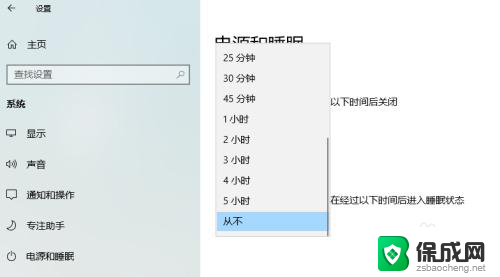
6.如果只是挂机,可以休眠显示器。把显示器的休眠时间,改成自定义的时间。
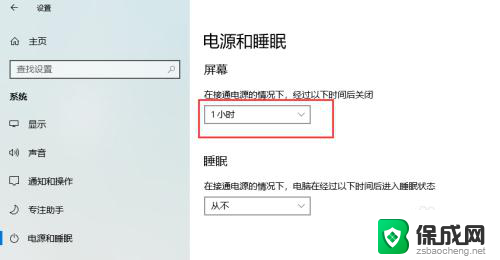
7.笔记本如何设置如果是笔记本的话,还需要点击“电源高级选项”。进入更详细的电源设置界面。
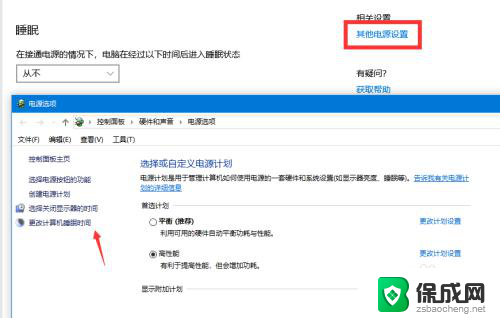
以上是电脑永不待机设置的全部内容,如果你遇到这种问题,可以尝试按照以上方法来解决,希望对大家有所帮助。
电脑永不待机怎么设置 Win10怎么设置电脑永不休眠相关教程
-
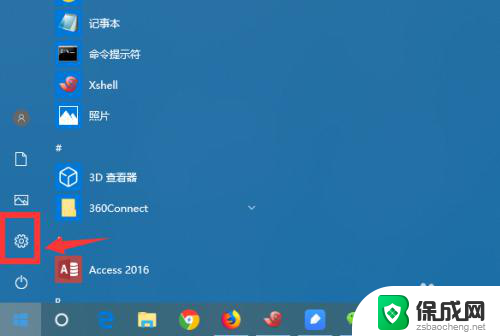 电脑设置不关机不休眠 Win10如何设置电脑永不休眠
电脑设置不关机不休眠 Win10如何设置电脑永不休眠2024-02-09
-
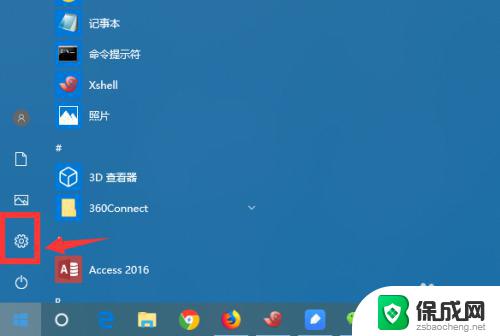 win10永不待机 Win10如何设置永不休眠
win10永不待机 Win10如何设置永不休眠2023-10-29
-
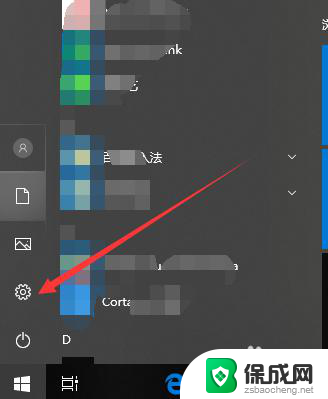 电脑哪里设置不休眠 WIN10系统怎么设置电脑不自动休眠
电脑哪里设置不休眠 WIN10系统怎么设置电脑不自动休眠2024-07-06
-
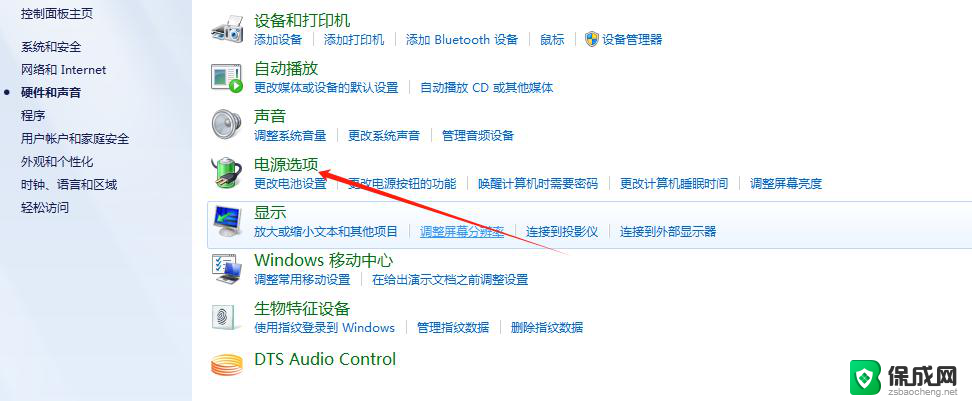 win10笔记本合上不休眠怎样设置? 笔记本电脑不休眠设置方法
win10笔记本合上不休眠怎样设置? 笔记本电脑不休眠设置方法2024-09-25
-
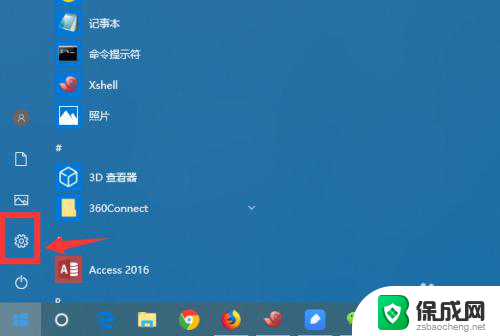 怎么设置win10不休眠 win10怎么调整电脑休眠时间
怎么设置win10不休眠 win10怎么调整电脑休眠时间2024-01-14
-
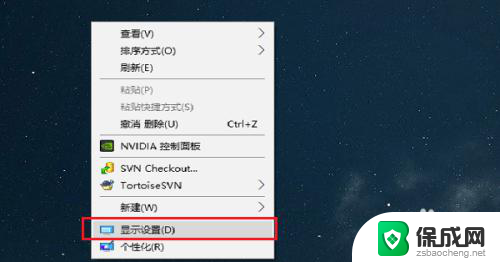 电脑屏休眠时间怎么设置 Win10系统怎么设置电脑休眠时间
电脑屏休眠时间怎么设置 Win10系统怎么设置电脑休眠时间2024-08-27
- win10 设置合盖不休眠 Win10笔记本盖上盖子不休眠设置步骤
- 怎么设置win10不自动休眠 win10自动休眠关闭方法详解
- 电脑如何屏幕常亮 win10怎么设置屏幕常亮不休眠时间
- 台式电脑怎么设置不熄灭屏幕 如何在Win10设置屏幕常亮不休眠
- 电脑怎么样添加打印机 Win10正式版如何添加打印机驱动
- 0xc0000225 win10 修复 Windows 10 错误代码0xC0000225修复方法
- 如何关闭onedrive开机启动 Win10如何关闭OneDrive开机自启动
- 电脑音响可以连蓝牙吗 win10 台式电脑如何设置蓝牙音箱
- win10删除输入法语言 windows 10 系统删除输入法的步骤
- 任务管理器 黑屏 Win10任务管理器结束任务后黑屏解决方法
win10系统教程推荐
- 1 电脑怎么样添加打印机 Win10正式版如何添加打印机驱动
- 2 磁盘加锁怎么解除 Windows10系统磁盘加密解密设置方法
- 3 扬声器在哪打开 Windows10怎么检测扬声器问题
- 4 windows10u盘启动设置 win10电脑设置U盘启动方法
- 5 游戏系统老电脑兼容性 win10老游戏兼容性设置方法
- 6 怎么通过ip地址访问共享文件夹 win10共享文件夹访问速度慢怎么办
- 7 win10自带杀毒软件如何打开 win10自带杀毒软件如何使用
- 8 闹钟怎么设置音乐铃声 win10电脑更换闹钟铃声方法
- 9 window10屏幕保护怎么设置 电脑屏幕屏保设置方法
- 10 win10打印背景颜色和图像 win10打印网页时怎样设置背景颜色和图像